Како користити помоћни приступ на иПхоне-у и иПад-у
Мисцелланеа / / November 16, 2023
Аппле је такође радио на томе да своје производе учини удобнијим и приступачнијим за оне који имају различите способности. На пример, можете омогућити ВоицеОвер читач екрана на Мац рачунару за особе са оштећеним видом. А са издавањем иОС 17 и иПадОС 17, Аппле је направио још један додатак својој листи функција приступачности.

Зове се помоћни приступ. Показаћемо вам како да користите помоћни приступ на иПхоне-у и иПад-у. Ми користимо Јавна бета верзија иОС-а 17 и иПадОС-а 17 за овај пост. А ова функција ће бити доступна током стабилног издања софтвера касније у септембру.
Шта је помоћни приступ
Помоћни приступ је функција приступачности дизајнирана посебно за особе са когнитивним инвалидитетом. Према ФЦЦ-у, „Когнитивне сметње“ је термин који се односи на широк спектар стања која укључују интелектуалну ометеност, поремећаји из спектра аутизма, тешке, упорне менталне болести, повреде мозга, мождани удар, Алцхајмерова болест и др. деменције.
Дакле, ако неко од ваших најмилијих има такве когнитивне сметње, можете омогућити помоћни приступ на њиховом иПхоне-у или иПад-у да бисте поједноставили кориснички интерфејс њиховог уређаја. Након што омогућите ову функцију, корисник ће на почетном екрану видети само скраћену верзију софтвера свог уређаја са основним апликацијама као што су Позиви, Поруке, Фотографије, Камера и Музика.
Ово ће знатно олакшати кориснику приступ основним функцијама иПхоне-а и иПад-а. Такође можете да користите Ассистиве Тоуцх за своје баке и деке који желе основне апликације и сматрају да је редовни кориснички интерфејс неодољив и напоран.
Како укључити помоћни приступ на иПхоне-у
Дозволите нам да вам покажемо кораке за укључивање помоћног приступа у иОС-у. Процес је исти за укључивање помоћног приступа на иПад-у. Али пре него што наставите, ево неколико ствари које треба запамтити:
- Региструјте Фаце ИД корисника за кога ћете подесити помоћни приступ
- Подесите „Хеј Сири“ користећи глас особе.
- Уверите се да је иПхоне или иПад повезан на Ви-Фи или мобилну мрежу.
Након што сте се побринули за горе наведене тачке, ево како да наставите са подешавањем.
Корак 1: Отворите апликацију Подешавања на иПхоне-у или иПад-у.

Корак 2: Померите се надоле и додирните Приступачност.

Корак 3: Померите се надоле и додирните Помоћни приступ.

4. корак: Додирните Подеси помоћни приступ.
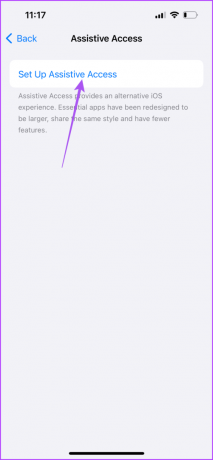
5. корак: Додирните Настави на уводном екрану.

Корак 6: Поново додирните Настави да бисте потврдили свој Аппле ИД. Ако желите да додате нови, изаберите Промени Аппле ИД.

7. корак: Изаберите изглед икона апликација за помоћни приступ и додирните Настави.

Корак 8: Додирните икону Плус поред да бисте додали апликације у помоћни приступ које желите да особа користи.
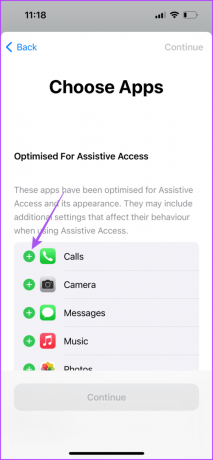
9. корак: Изаберите функцију апликације коју желите да омогућите и додирните Настави.
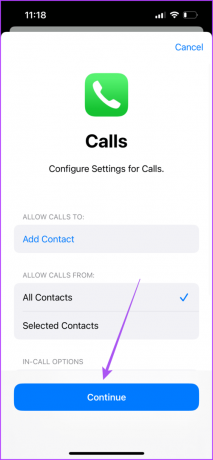
Такође можете изабрати друге апликације осим основних.
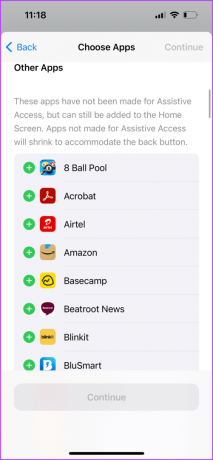
10. корак: Након што је избор апликације завршен, додирните Настави у горњем десном углу.
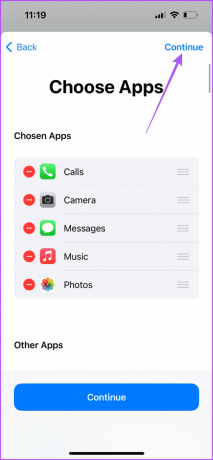
Корак 11: Додирните Настави да бисте наставили даље.

Корак 12: Додирните Настави да бисте поставили лозинку за помоћни приступ коју ви и корисник треба да знате.

Корак 13: Потврдите лозинку и наставите.
Корак 14: Након што је подешен, додирните Покрени помоћни приступ.
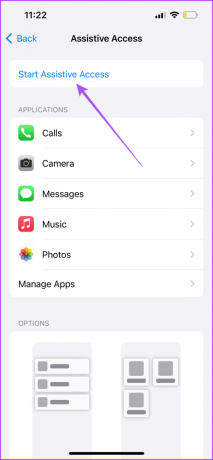
Унесите лозинку и вашем иПхоне-у или иПад-у ће бити потребно неколико секунди да покрене помоћни режим приступа.
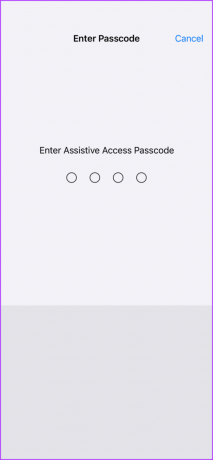
Након што га омогућите, особа може да користи помоћни приступ за лак приступ свим изабраним апликацијама.

На дну ће бити једно дугме за навигацију ради лакшег коришћења, а величина текста ће се повећати ради боље читљивости.
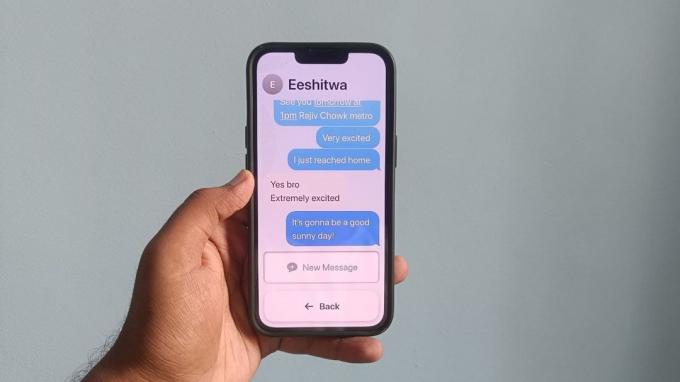
Како искључити помоћни приступ на иПхоне-у
Да бисте искључили помоћни приступ, само три пута притисните дугме за напајање на вашем иПхоне-у и унесите лозинку да бисте изашли из режима. Имајте на уму да ћете морати да искључите помоћни приступ да бисте ажурирали верзију софтвера вашег иПхоне-а или иПад-а.

Како уредити поставке помоћног приступа на иПхоне-у
Ево како можете да уређујете и уносите промене у помоћни приступ на вашем иПхоне-у.
Корак 1: Отворите апликацију Подешавања на свом иПхоне-у.

Корак 2: Померите се надоле и додирните Приступачност.

Корак 3: Померите се надоле и додирните Помоћни приступ.

4. корак: Можете да унесете промене за помоћни приступ, као што је уклањање изабраних апликација, додавање позадине, промена изгледа апликације и још много тога.


Такође можете омогућити Сири за помоћни приступ и променити лозинку.

Користите помоћни приступ на иПхоне-у и иПад-у
Ова функција ће побољшати лакоћу приступа иПхоне-у и иПад-у за кориснике који имају когнитивне сметње или за старије особе у вашој кући. Још једна карактеристика је аутоматско затамњивање трепћућих светала док гледате видео записе на иПхоне-у и иПад-у.
Последњи пут ажурирано 21. јула 2023
Горњи чланак може садржати партнерске везе које помажу у подршци Гуидинг Тецх. Међутим, то не утиче на наш уреднички интегритет. Садржај остаје непристрасан и аутентичан.

Написао
Паурусх се бави иОС-ом и Мац-ом док се блиски сусреће са Андроидом и Виндовс-ом. Пре него што је постао писац, продуцирао је видео записе за брендове као што су Мр. Пхоне и Дигит и кратко радио као копирајтер. У слободно време задовољава своју радозналост о платформама и уређајима за стриминг као што су Аппле ТВ и Гоогле ТВ. Викендом, он је стални филмофил који покушава да смањи своју бескрајну листу посматрања, често је продужавајући.



